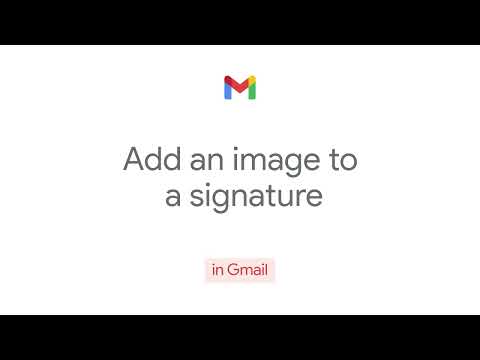Denne wikiHow lærer dig, hvordan du opretter en offentlig Facebook -begivenhed for at erstatte et sæt til "privat". Selvom der ikke er nogen switch til beskyttelse af personlige oplysninger, efter at begivenheden er oprettet, kan du kopiere den originale begivenhed (herunder dens gæsteliste) og indstille den til "offentlig".
Trin

Trin 1. Åbn Facebook på din iPhone eller iPad
Det er det blå ikon med et hvidt "f", der typisk findes på startskærmen.

Trin 2. Tryk på ☰
Det er i nederste højre hjørne af skærmen.

Trin 3. Rul ned, og tryk på Begivenheder

Trin 4. Tryk på Hosting
Det er tæt på toppen af skærmen til højre for "kalender". En liste over begivenheder, du er vært for, vises.

Trin 5. Tryk på den begivenhed, du vil offentliggøre

Trin 6. Tryk på Mere
Det er muligheden med tre prikker i en cirkel nær det øverste højre hjørne af begivenheden.

Trin 7. Tryk på Duplicate Event
Dette skaber en anden begivenhed, der indeholder alle de samme oplysninger som originalen.

Trin 8. Tryk på Privat
Det er øverst i midten af skærmen.

Trin 9. Tryk på Offentlig begivenhed
Dette ændrer tilladelsen til den dobbelte begivenhed til offentlig.

Trin 10. Tryk på Opret
Det er i øverste højre hjørne af skærmen. Din offentlige begivenhed er nu gemt.